문제
문제: Windows에서 "덤프 생성 중 오류로 인해 덤프 파일 생성 실패" 오류를 수정하는 방법은 무엇입니까?
안녕하세요. 계속해서 "덤프 생성 중 오류로 인해 덤프 파일 생성 실패" 오류가 발생합니다. 때로는 죽음의 블루 스크린도 나타납니다. 이 문제를 해결하려면 어떻게 해야 할지 모르겠습니다. 나는 지금 Windows를 실행합니다. 일단 블루 스크린과 재부팅 후 기계가 작동하지 않을까봐 두렵습니다. 도와 줘요!
해결 답변
Windows를 사용하는 사람들이 문제를 보고합니다.[1] 응답하지 않는 덤프 파일 기능 및 BSOD[2] "덤프 생성 중 오류로 인해 덤프 파일 생성 실패" 문제와 관련된 화면입니다. 이 문제는 특정 버전의 운영 체제에만 국한되는 것은 아니지만 Windows 10 사용자는 요즘 더 일반적으로 이를 경험합니다.
이 문제는 삭제된 덤프 파일로 인해 발생할 수 있으며 사람들이 사용하는 정리 응용 프로그램 및 기타 타사 최적화 프로그램과 관련된 문제입니다. 앱이 삭제되고 제거되는 경우 문제를 해결할 수 있습니다. 이러한 오류로 이어질 수 있는 또 다른 문제는 일반 시스템 파일 손상 및 파일 변경 또는 삭제와 관련이 있을 수 있습니다. OS 업그레이드 후 특정 파일의 업데이트 또는 부족.[3]
이 문제는 특히 데이터 문제를 찾아 수정하는 도구를 실행하여 해결할 수 있습니다. 파일 복구는 "덤프 중 오류로 인해 덤프 파일 생성 실패" 문제를 해결할 수 있습니다. Creation' 오류가 Windows에서 발생하므로 SFC 또는 앱 같은 이미지 변경맥 세탁기 X9 해당 오류가 중지되는지 확인하십시오.
오류를 일으킬 수 있는 기타 여러 가지 오래되고 불안정한 부품이 컴퓨터에 있습니다. 심각하게 오래된 BIOS 버전이나 기타 안정성 문제가 이와 같은 덤프 파일 문제의 원인이 될 수 있습니다. BIOS 버전을 최신 버전으로 업데이트하여 이 문제를 해결할 수 있습니다. 나열된 옵션에 따라 Windows에서 "덤프 생성 중 오류로 인한 덤프 파일 생성 실패" 오류를 수정할 수도 있습니다. 다음 단계를 올바르게 따르십시오.
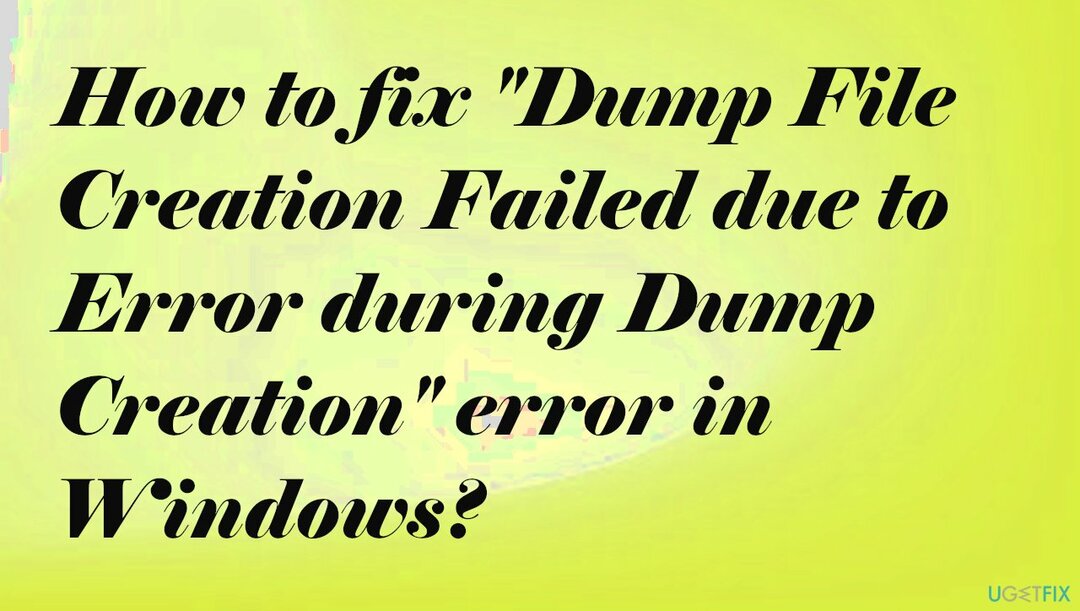
1. 정리 소프트웨어 제거
손상된 시스템을 복구하려면 라이센스 버전을 구입해야 합니다. 이미지 변경 이미지 변경.
- 누르다 윈도우 키 + R 실행 대화 상자를 엽니다.
- 그런 다음 입력 appwiz.cpl그리고 누르다 입력하다 프로그램 및 기능 창을 엽니다.
- 설치된 응용 프로그램 목록을 아래로 스크롤하여 임시 파일을 처리하는 응용 프로그램을 찾습니다.
- 그것을 마우스 오른쪽 버튼으로 클릭하고 선택하십시오 제거 새로 나타난 컨텍스트 메뉴에서
- 화면의 지시에 따라 프로그램을 제거한 다음 컴퓨터를 다시 시작합니다.
2. SFC, DISM 스캔 실행
손상된 시스템을 복구하려면 라이센스 버전을 구입해야 합니다. 이미지 변경 이미지 변경.
- 열려 있는 명령 프롬프트 CMD를 검색하여 관리자로.
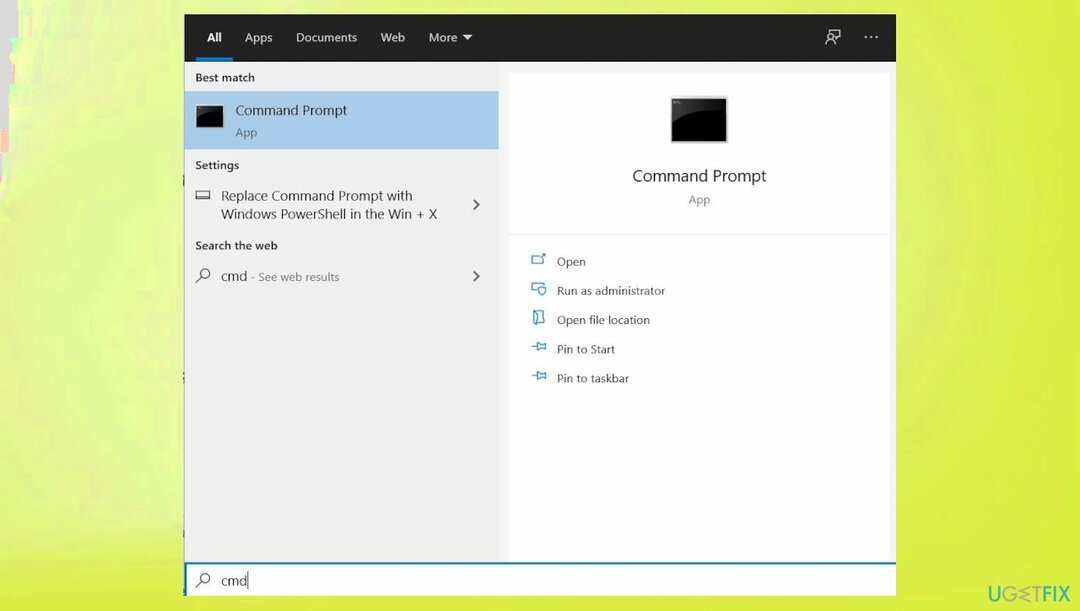
- 다음 명령을 사용하고 입력하다:
sfc /scannow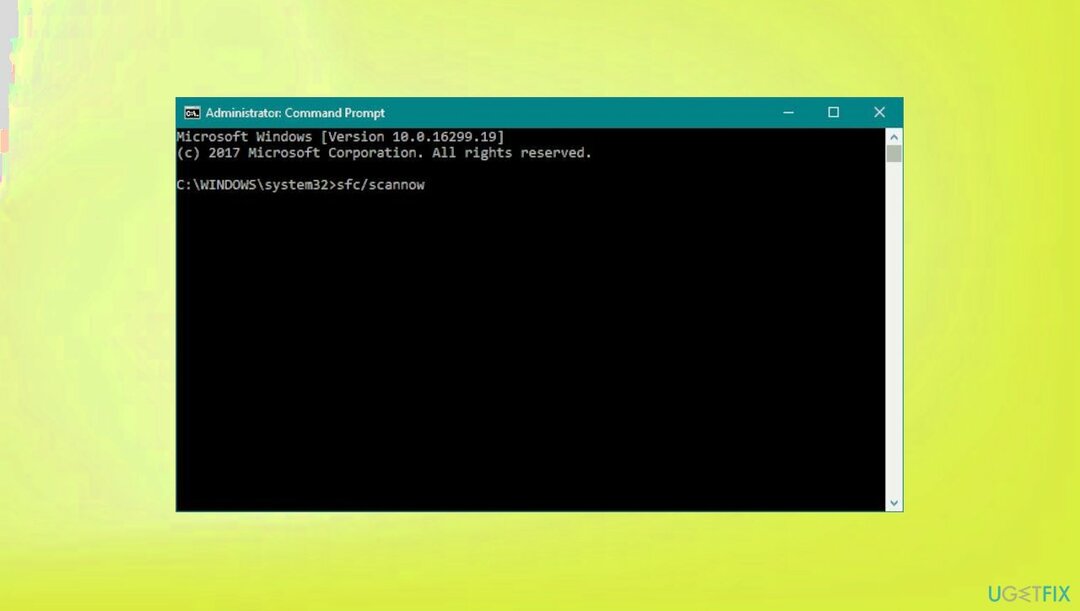
- 재부팅 당신의 시스템.
- SFC가 오류를 반환한 경우 다음 명령줄을 사용하여 입력하다 각각 후:
DISM /온라인 /정리-이미지 /CheckHealth
DISM /온라인 /정리-이미지 /ScanHealth
DISM /온라인 /Cleanup-Image /RestoreHealth
3. 시스템 복원 사용
손상된 시스템을 복구하려면 라이센스 버전을 구입해야 합니다. 이미지 변경 이미지 변경.
- 입력 복원 지점 만들기 검색 및 히트 입력하다.
- 딸깍 하는 소리 시스템 복원.
- 선택하다 다른 복원 지점 선택 (사용 가능한 경우) 클릭하고 다음.
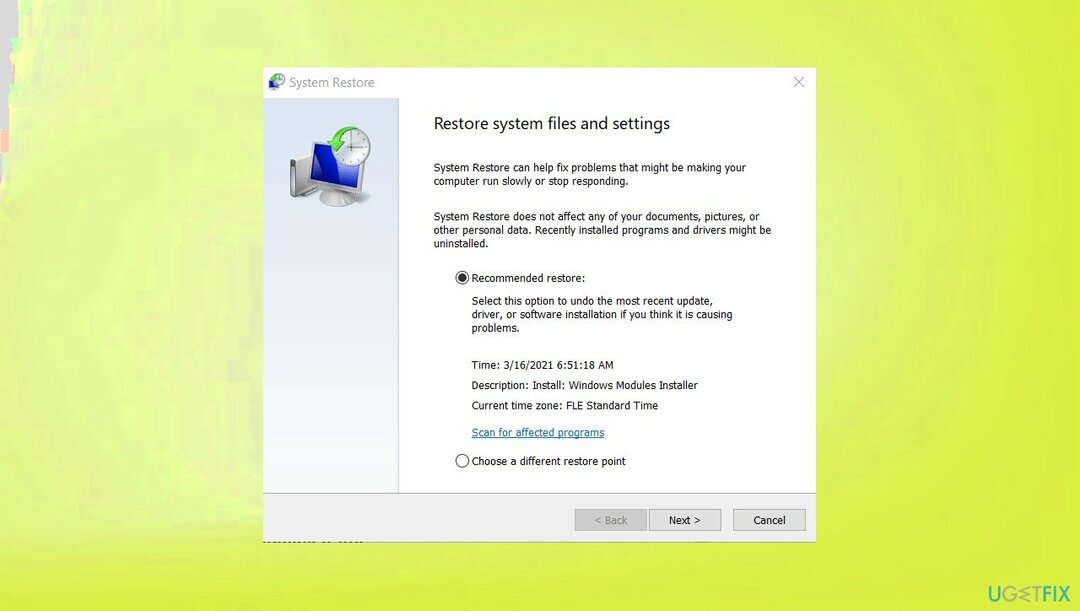
- 표시 더 많은 복원 지점 표시 체크박스.
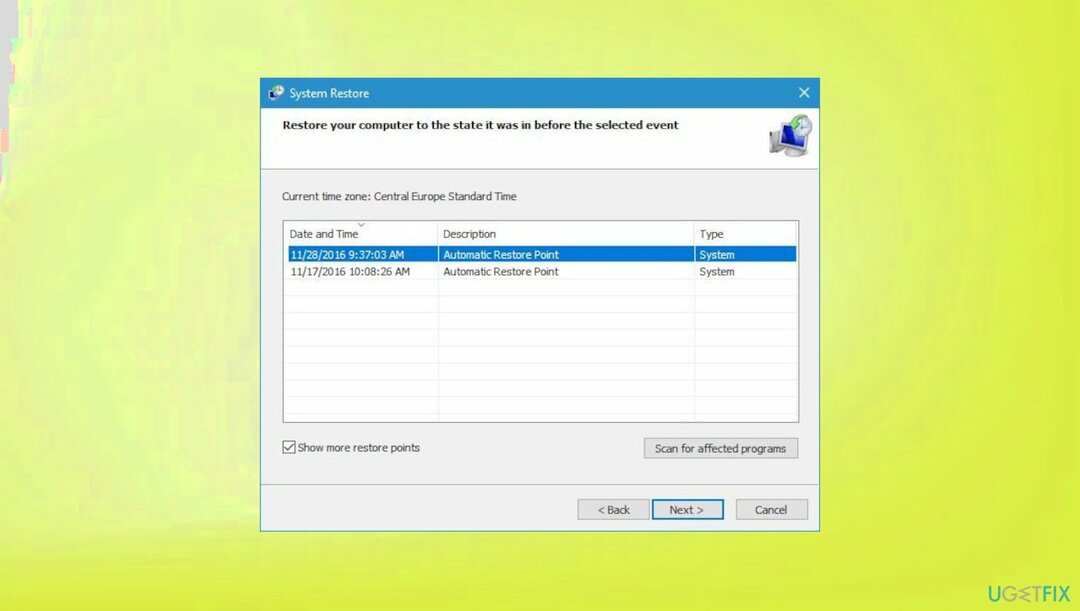
- 충돌로 인해 문제가 발생하기 전의 시간을 선택하십시오.
- 딸깍 하는 소리 다음 그리고 재부팅 필요에 따라 시스템.
4. 메모리 진단 실행
손상된 시스템을 복구하려면 라이센스 버전을 구입해야 합니다. 이미지 변경 이미지 변경.
- Windows 키 +를 누릅니다. 아르 자형 그런 다음 입력 mdsched.exe 때리다 확인.
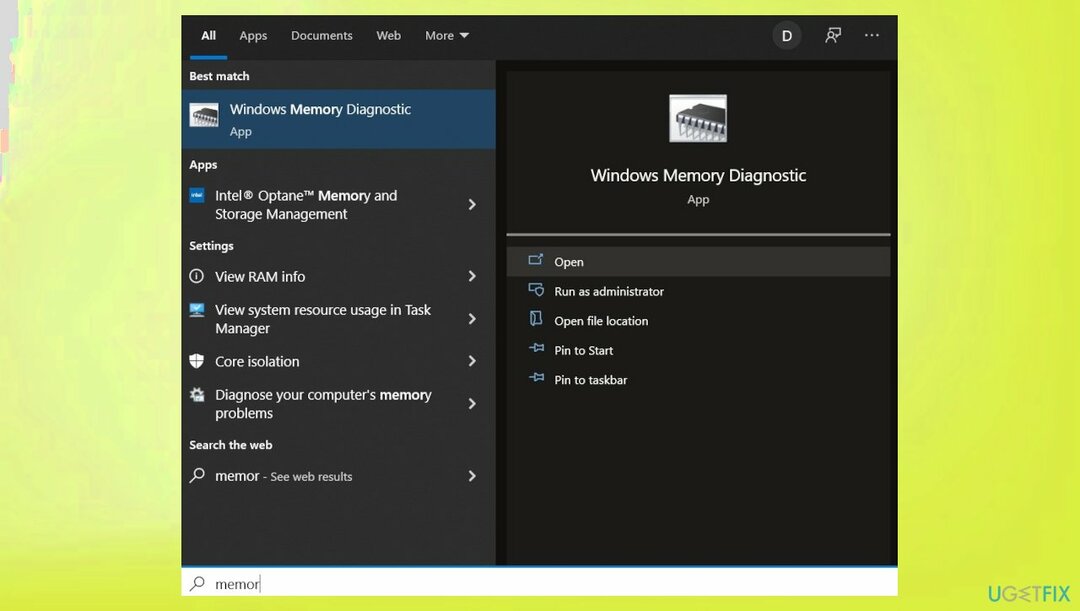
- 도구를 검색할 수도 있습니다.
- 진단을 실행합니다.
- 그런 다음 절차가 끝나면 장치를 다시 시작하십시오.
자동으로 오류 복구
ugetfix.com 팀은 사용자가 오류를 제거하기 위한 최상의 솔루션을 찾도록 돕기 위해 최선을 다하고 있습니다. 수동 수리 기술로 어려움을 겪고 싶지 않다면 자동 소프트웨어를 사용하십시오. 모든 권장 제품은 당사 전문가의 테스트 및 승인을 거쳤습니다. 오류를 수정하는 데 사용할 수 있는 도구는 다음과 같습니다.
권하다
지금 그것을 할!
수정 다운로드행복
보장하다
지금 그것을 할!
수정 다운로드행복
보장하다
Reimage를 사용하여 오류를 수정하지 못한 경우 지원 팀에 도움을 요청하십시오. 귀하의 문제에 대해 알아야 한다고 생각하는 모든 세부 정보를 알려주십시오.
특허 받은 이 수리 프로세스는 사용자 컴퓨터에서 손상되거나 누락된 파일을 대체할 수 있는 2,500만 개의 구성 요소 데이터베이스를 사용합니다.
손상된 시스템을 복구하려면 라이센스 버전을 구입해야 합니다. 이미지 변경 맬웨어 제거 도구.

VPN 클라이언트로 온라인 개인 정보 보호
VPN은 다음과 관련하여 중요합니다. 사용자 개인 정보. 쿠키와 같은 온라인 추적기는 소셜 미디어 플랫폼 및 기타 웹사이트뿐만 아니라 인터넷 서비스 제공업체 및 정부에서도 사용할 수 있습니다. 웹 브라우저를 통해 가장 안전한 설정을 적용하더라도 인터넷에 연결된 앱을 통해 계속 추적할 수 있습니다. 게다가 Tor와 같은 개인 정보 보호에 중점을 둔 브라우저는 연결 속도가 느려 최적의 선택이 아닙니다. 귀하의 궁극적인 개인 정보를 위한 최상의 솔루션은 개인 인터넷 액세스 – 익명으로 온라인에서 보안을 유지하십시오.
데이터 복구 도구는 영구적인 파일 손실을 방지할 수 있습니다.
데이터 복구 소프트웨어는 당신을 도울 수 있는 옵션 중 하나입니다 파일 복구. 파일을 삭제하면 허공으로 사라지지 않습니다. 파일 위에 새 데이터가 기록되지 않는 한 시스템에 남아 있습니다. 데이터 복구 프로 하드 드라이브에서 삭제된 파일의 작업 복사본을 검색하는 복구 소프트웨어입니다. 이 도구를 사용하면 귀중한 문서, 학교 과제, 개인 사진 및 기타 중요한 파일의 손실을 방지할 수 있습니다.